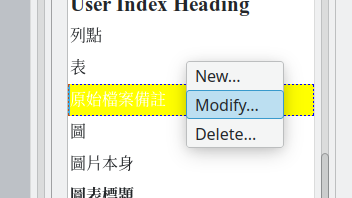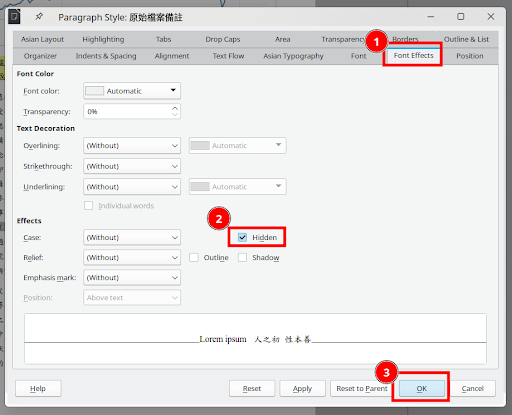在LibreOffice Writer如何隱藏特定樣式的文字? / How to Hide Text With a Specific Style in LibreOffice Writer?
在段落樣式的「字型效果」中勾選「隱藏」,就能夠隱藏套用了該樣式的文字。
By checking the "Hidden" option in the "Text Effects" of the paragraph style, you can hide text that has been applied with that style.
作為筆記的樣式 / Styles for notes
在「在LibreOffice Writer如何找尋已套用特定樣式的文字?」這篇中我提到了可以建立某些樣式來將記錄圖片或表格資料來源的文字標註為筆記,例如以黑字黃底作為格式的「原始檔案備註」。不過要完稿的時候,必須要將「原始檔案備註」隱藏起來,避免讀者看到你的筆記內容。「在LibreOffice Writer如何找尋已套用特定樣式的文字?」這篇講到了可以搜尋特定樣式的做法。雖然我們可以一個一個搜尋並刪除,但那還是相當花費時間。不知道有沒有更簡單的做法,可以一口氣隱藏掉所有套用「原始檔案備註」的文字呢?
字型效果裡面的「隱藏」 / Hidden in "Font Effects"
如果我們要將上圖中套用了「原始檔案備註」的黑字黃底文字隱藏起來的話,可以用以下地方時進行操作。
有個方法可以簡單地將指定樣式的文字隱藏起來。首先我們要開啟修改段落樣式的對話視窗。
在段落樣式的對話視窗中,進行以下操作:
- 進入「字型效果」(Font Effects)頁籤。
- 勾選「效果」(Effects)裡面的「隱藏」(Hidden)。
- 按下「確定」(OK)確定修改。
此時原本套用「原始檔案備註」樣式的文字就隱藏不見了。如果要顯示隱藏的文字,那可以將樣式裡面的「隱藏」(Hidden)取消打勾。如此一來,被隱藏的文字又能夠重新顯示。
那麼這篇在LibreOffice Writer中將特定樣式的文字隱藏起來的教學就到此為主了。文章最後要來問大家的問題是:在將文件定稿的時候,你會作什麼處理呢?以下選項可以多選喔。
- 1. 檢查頁數是否符合邏輯。
- 2. 檢查交互參照是否有遺失。
- 3. 檢查表格有沒有斷在不同頁。
- 4. 檢查筆記跟評註是否已經被隱藏或刪除。
- 5. 其他:歡迎在下面留言分享喔。